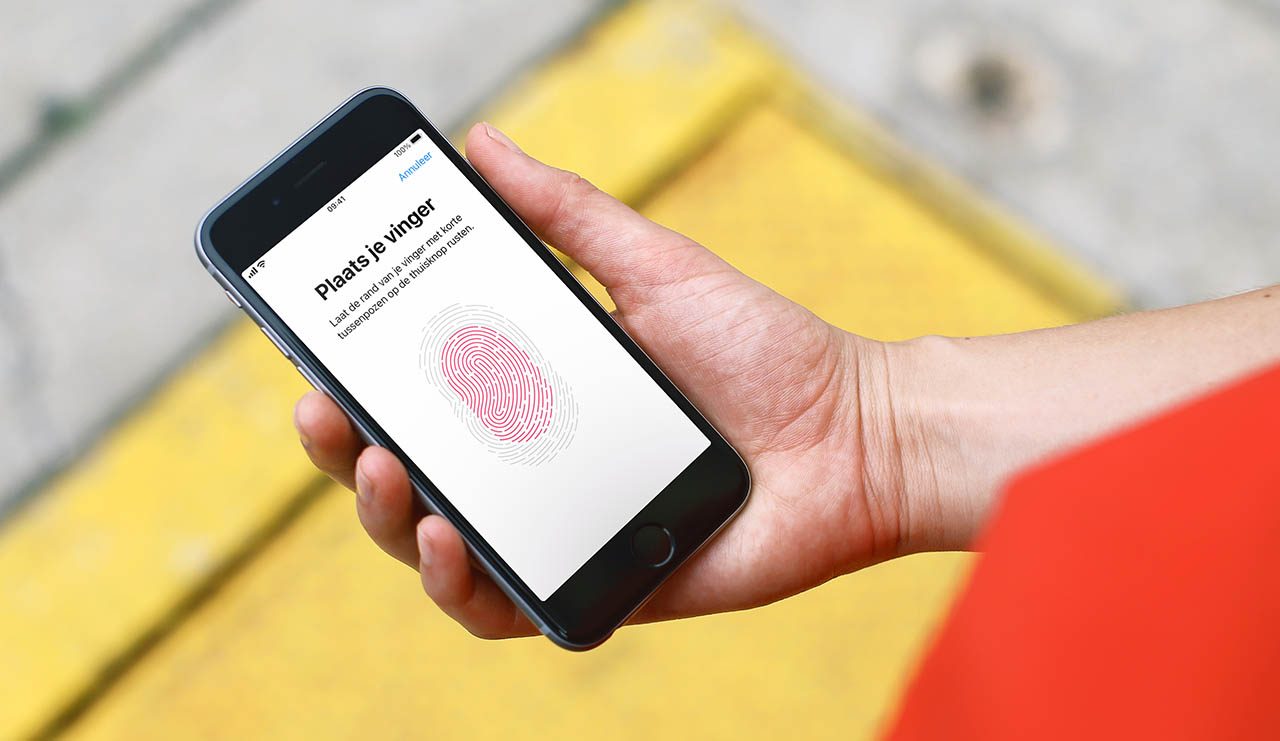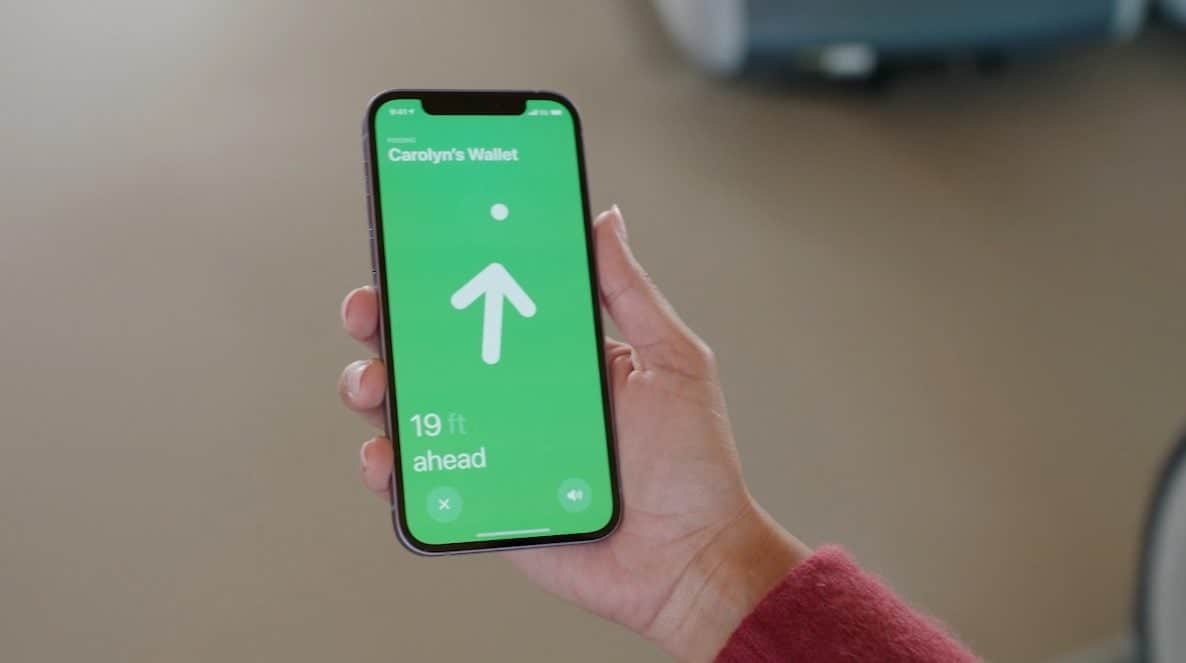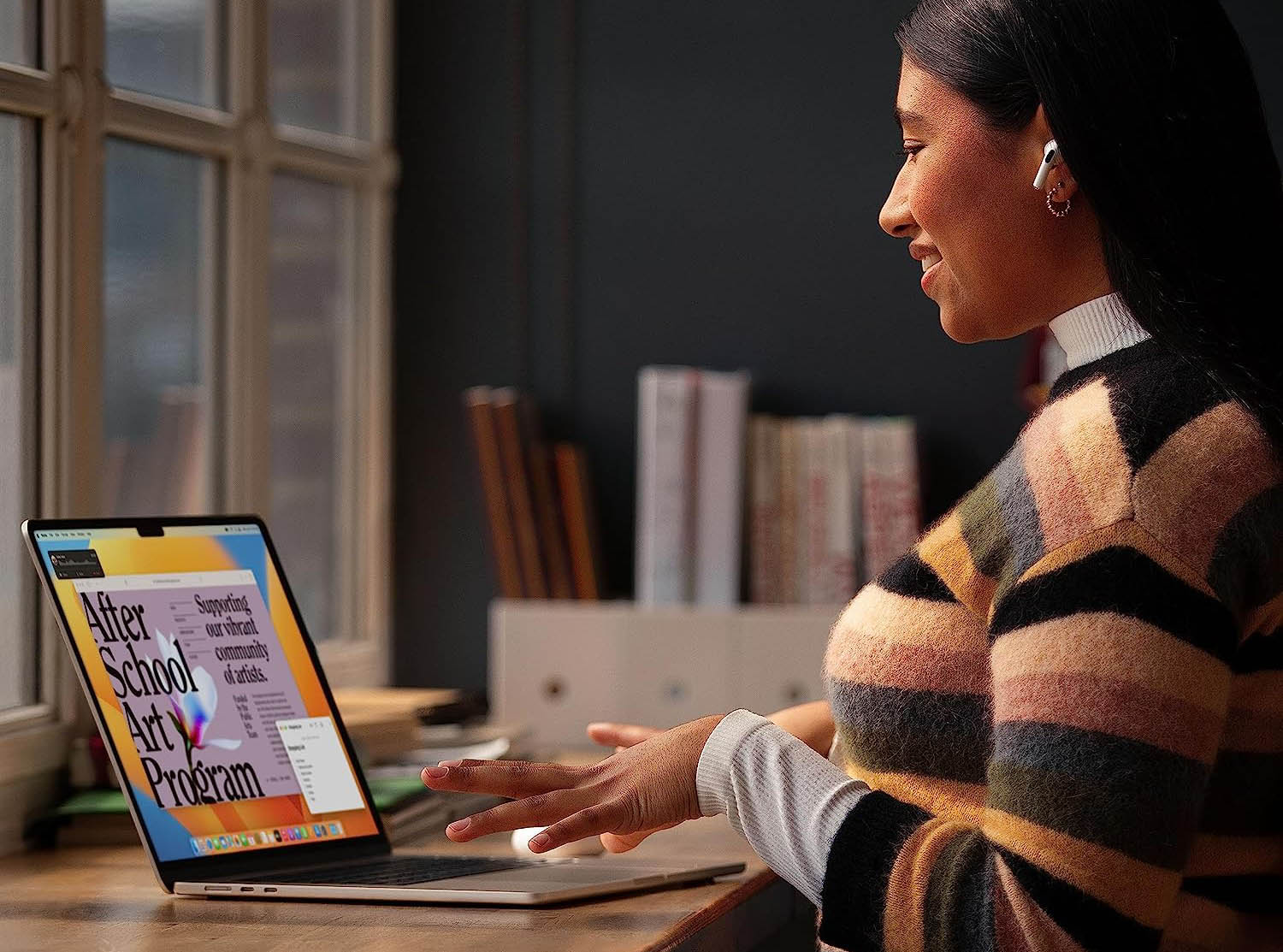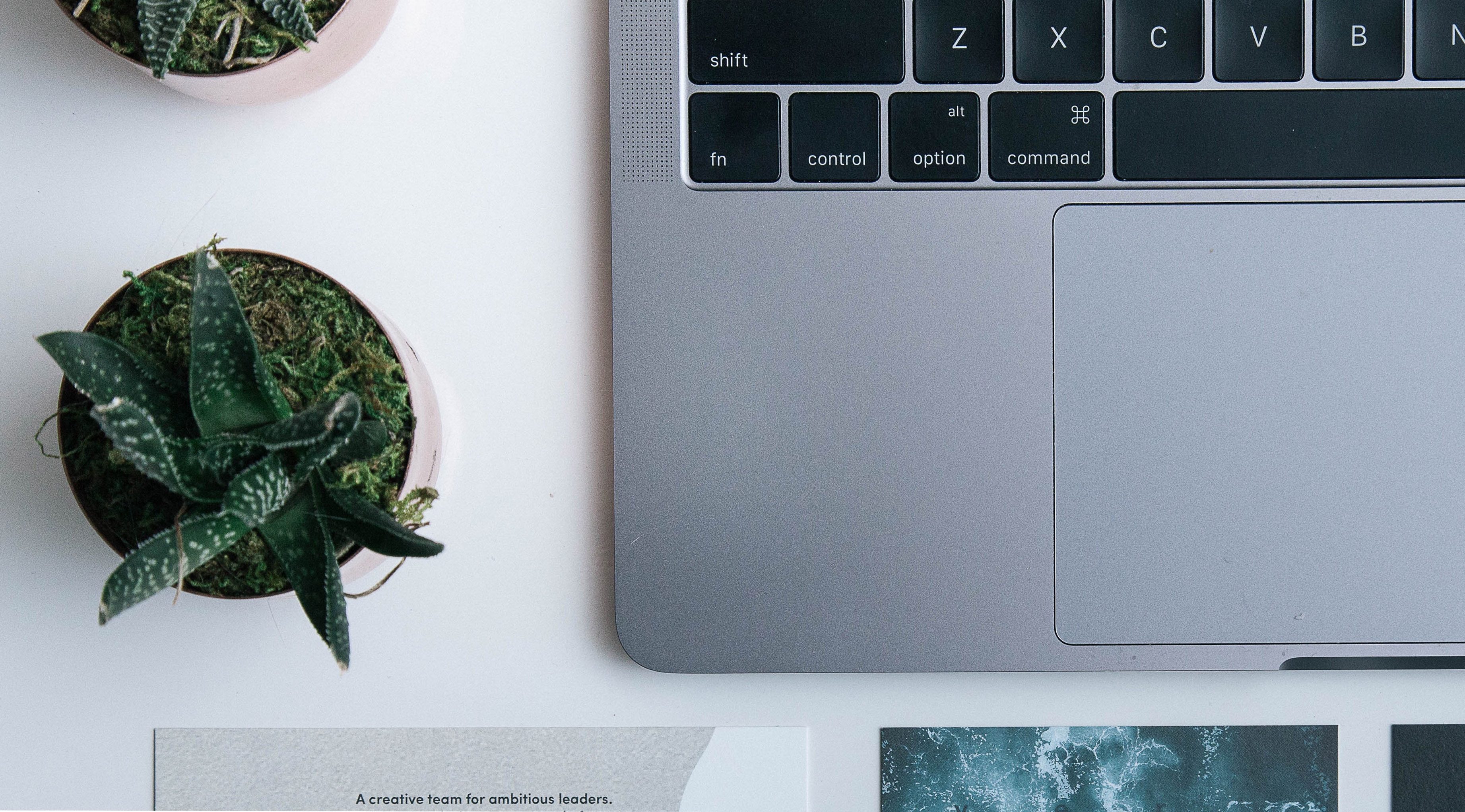Als je vaak onderweg moet werken, dan is het wel zo handig om je MacBook mee te nemen tijdens het reizen. Er zijn dan een paar dingen waarop je moet letten om te zorgen dat je gegevens veilig zijn. Een MacBook kost veel geld en is daarom aantrekkelijk voor dieven. Ook kun je onderweg op problemen stuiten die je gemakkelijk had kunnen voorkomen met een goede voorbereiding. In deze tip vind je enkele praktische reistips voor je MacBook.
#1 Maak een backup voordat je weggaat
Als je MacBook onderweg wordt gestolen ben je niet alleen je computer kwijt, maar ook alles wat er op staat. Dat probleem is minder groot als je vooraf een Time Machine-backup had gemaakt. In dat geval heb je alle data nog en kun je een eventuele vervangende MacBook snel weer gebruiken met al jouw gegevens. Maak er ook een gewoonte van om je belangrijke bestanden op iCloud of een andere online opslagdienst op te slaan, zodat je niets kwijtraakt. Dit geldt vooral voor bestanden die je voor je werk nodig hebt, zoals gemaakte foto’s als je professioneel fotograaf bent. Extra zekerheid heb je als je ook nog een backup maakt op een fysiek opslagmedium, zoals een externe harddisk of externe SSD.
Als je Time Machine-schijf hiervoor geschikt is, kun je thuis of op het werk ook automatisch backups laten maken zonder dat je dit doorhebt. Dit kan draadloos. Is je schijf altijd verbonden, bijvoorbeeld via een Mac docking station, dan kun je met meer schijven automatisch een backup maken. Meer over deze backups lees je in ons artikel over Time Machine.
#2 Stel een goed wachtwoord in
Zorg dat anderen niet op jouw MacBook kunnen inloggen door een moeilijk wachtwoord in te stellen. Gebruik je thuis een eenvoudig wachtwoord dat gemakkelijk te raden is, dan wil je onderweg misschien overstappen op iets ingewikkelders, dat je zelf nog goed kunt onthouden. Het wachtwoord stel je in via > Systeeminstellingen > Touch ID en wachtwoord. Daarnaast kun je bij > Systeeminstellingen > Toegangsscherm de optie Vraag om wachtwoord na activering sluimerstand of uitschakelen scherm op Onmiddellijk staat.
Alle MacBooks hebben tegenwoordig ook Touch ID. Dit is nog veiliger dan je wachtwoord en we adviseren daarom om ook Touch ID in te stellen. Zelfs met een moeilijk wachtwoord ben je dan snel ingelogd.
#3 Zet Zoek mijn Mac aan
Met Zoek mijn Mac kun je altijd je zoekgeraakte Mac terugvinden, ook als deze in sluimerstand staat. Ga naar > Systeeminstellingen > [jouw naam] > iCloud > Toon meer apps en zet ‘Zoek mijn Mac’ aan. Ben je je Mac kwijtgeraakt, dan kun je deze altijd terugvinden via iCloud.com of de app Zoek mijn op de iPhone. Ook kun je de locatie van de Mac via GPS volgen als je deze iCloud-functie hebt ingeschakeld. Je kunt je Mac op afstand blokkeren en aan de politie laten zien waar je computer is. Dit maakt het aanzienlijk makkelijker om gestolen Apple-apparatuur terug te krijgen. Zelf op zoek gaan naar de dief is in vreemde landen vaak een minder goed idee.
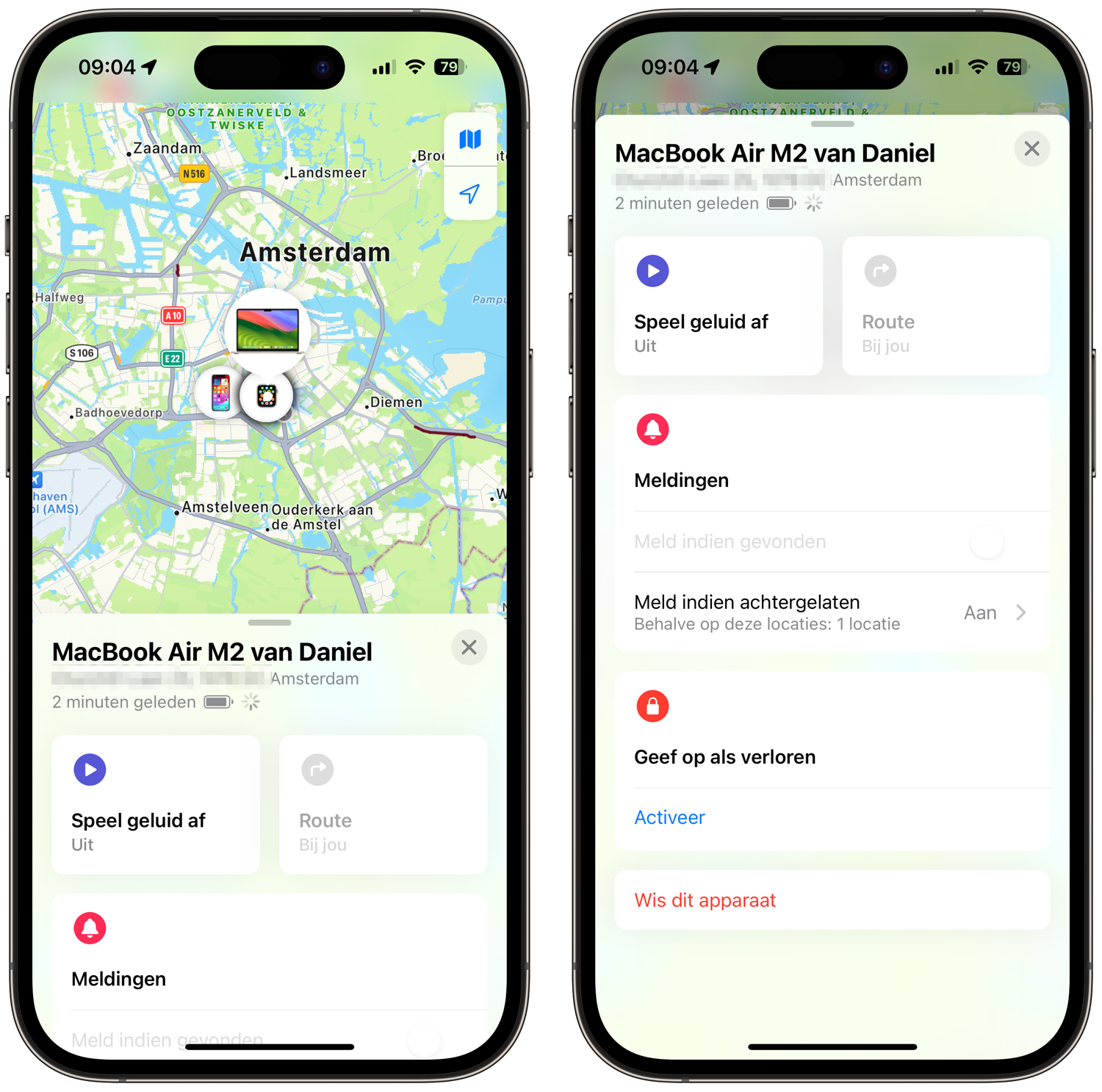
#4 Maak je Mac uniek
Je ziet wel eens MacBooks die helemaal beplakt zijn met stickers, waardoor je soms nauwelijks nog ziet dat het een Apple-laptop is. Dit maakt je MacBook minder aantrekkelijk en het valt daardoor ook minder op dat het een dure laptop is. Je hoeft echter niet je MacBook helemaal te beplakken, maar je kunt wel zorgen dat jouw MacBook nét iets unieker is. Hiervoor kun je een sticker of hardcase gebruiken. Het liefst eentje die je niet zomaar eraf kunt trekken.
Wat zou jij het eerste stelen: een standaard MacBook waarmee je makkelijk in de massa kunt opgaan, of eentje in een opvallende kleur? Heeft iemand in een koffietentje jouw MacBook weggepakt, dan kun je moeilijk bij iedereen met een standaard MacBook langsgaan om te vragen of ze jouw MacBook hebben gestolen. Heb je echter een unieke MacBook, dan herken je meteen jouw exemplaar.
Over unieke Macs gesproken: Alle MacBooks hebben een serienummer. Zorg ervoor dat je hier snel bij kunt voor als je toch aangifte moet doen van diefstal. Je vindt het serienummer onder meer op je iPhone bij Instellingen > [je naam] > [je Mac] > Serienummer.
#5 Check je reisverzekering
Zorg dat niet alleen jijzelf, maar ook je MacBook goed verzekerd is. Soms valt het onder een bestaande reis- of inboedelverzekering, soms kun je een speciale kostbaarhedenverzekering hiervoor afsluiten. Kijk even goed of je MacBook ook buitenshuis is verzekerd. Ga je vaak op zakenreis, dan kan het zinvol zijn om een speciale module voor zakenreizen af te sluiten, waarbij ook de apparatuur die je meeneemt verzekerd is. Misschien betaalt je werkgever er al voor.
Bij CentraalBeheer is de laptopverzekering bijvoorbeeld onderdeel van de bundel Kostbaarheden buitenshuis. Je kunt je MacBook (maar ook een iPhone of tablet) verzekeren tegen alle veelvoorkomende gevaren buitenshuis. Alles over je MacBook verzekeren in ons afzonderlijke artikel.
#6 Denk na over de oplader
Ga je lang weg? Houd er dan rekening mee dat je de MacBook tijdens het reizen (regelmatig) moet opladen. Neem in dat geval je oplader mee en check of er in de trein of het vliegtuig stopcontacten aanwezig zijn die je mag gebruiken. In landen waar andere stopcontacten worden gebruikt, kun je een reisstekker nodig hebben. Apple’s adapters zijn vaak modulair, waardoor je alleen maar een opzetstukje nodig hebt. Apple verkoopt voor 35 euro een adapterset met opzetstukjes voor internationaal gebruik.
#7 Pas op met ‘moeilijke’ landen
In veel landen gelden andere regels als het op privacy aankomt. Soms willen de autoriteiten bij de grens toegang tot je laptop om te controleren of je dissident of activist bent. Wil je gedoe voorkomen, laat dan je laptop liever thuis.
Wil je je laptop wel meenemen en ga je langere tijd naar een bepaald land, dan kun je het beste je MacBook goed voorbereiden. Maak een Time Machine-backup van je huidige installatie en maak daarna je MacBook helemaal leeg. Als je je laptop vervolgens inricht met het meest noodzakelijke weet je dat de autoriteiten ook niet door foto’s van tien jaar geleden kunnen bladeren. Bij terugkomst zet je je backup terug.
#8 Overweeg een iPad mee te nemen
Ga je maar korte tijd weg en ga je vooral e-mailen en andere simpele dingen doen, dan heb je misschien genoeg aan een iPad. Met een toetsenbordhoes kun je ook prima e-mail beantwoorden en teksten schrijven. Het wordt natuurlijk anders als je heel gespecialiseerde software nodig hebt die niet op de iPad beschikbaar is.
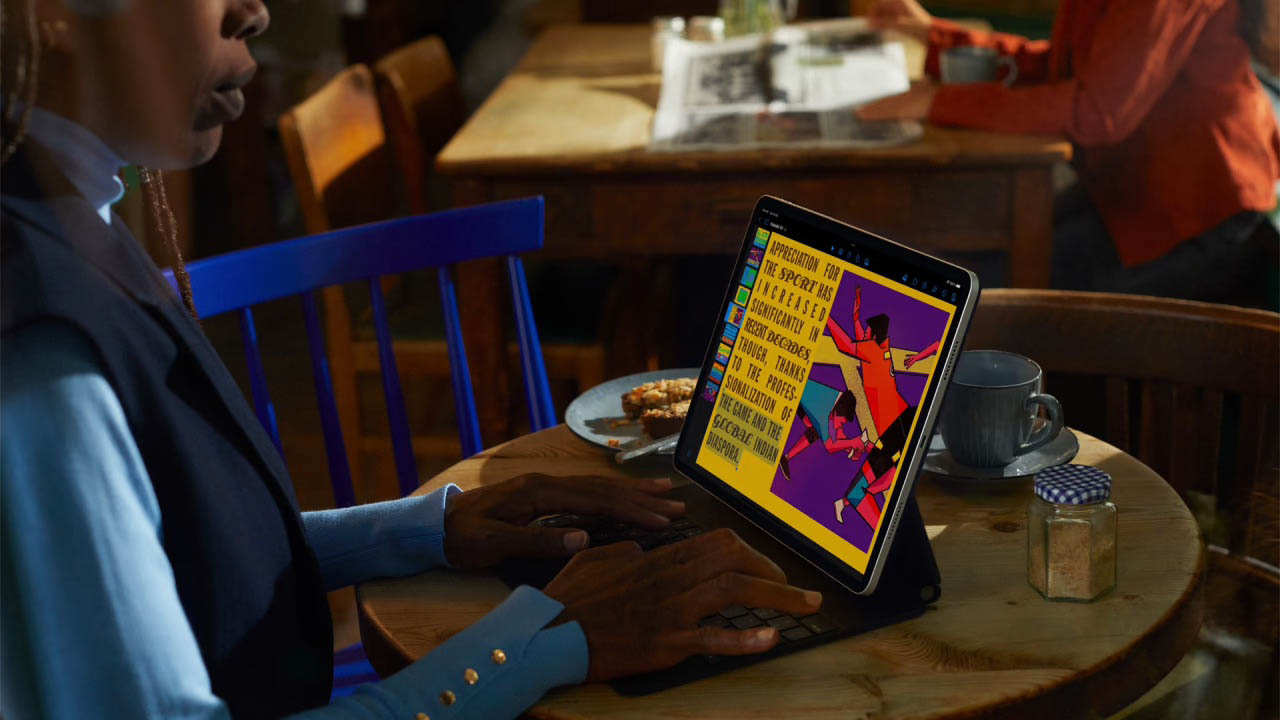
Het voordeel van een iPad is dat deze voor dieven minder aantrekkelijk is voor diefstal, omdat het apparaat bijna niet te kraken is dankzij het Activeringsslot. Bij MacBooks is dat alleen het geval met modellen die voorzien zijn van T2-chip. Reizen met je iPad is bovendien ook makkelijker dan reizen met je MacBook vanwege het gewicht.
#9 Check of je je MacBook (Pro) mag meenemen in het vliegtuig
Bij sommige luchtvaartmaatschappijen gelden er beperkingen voor het meenemen van laptops. Dit geldt vooral voor oudere modellen van de 15-inch MacBook Pro (2015-2017). Zo mag je bij Brussels Airlines alleen een 15-inch MacBook Pro meenemen als deze volledig is uitgeschakeld. Opladen tijdens de vlucht is niet toegestaan. Dat de laptop niet in de ruimbagage mag meenemen, geldt trouwens voor elke laptop en elke elektronica met een relatief grote batterij. KLM heeft ook enkele beperkingen voor elektronica in de cabine.
De Amerikaanse Federal Aviation Administration (FAA), die de Amerikaanse luchtvaart reguleert, besloot in augustus 2019 dat de 15-inch MacBook Pro (2015-2017) niet meer meegenomen mag worden in vliegtuigen, omdat de batterij oververhit kan raken en zelfs kan exploderen. Daarmee vormen de MacBooks een veiligheidsrisico. Eerder startte Apple al een terugroepactie voor de getroffen MacBooks. Als de batterij vervangen is, mogen ze wel mee.
Ook de Europese tegenhanger EASA vaardigde in 2019 een waarschuwing uit over MacBooks. Hoe luchtvaartmaatschappijen hiermee omgaan is verschillend. Singapore Airlines, Thai Airways en TUI stonden lange tijd helemaal geen MacBook Pro’s toe in het vliegtuig. Bij KLM bleven ze wel toegestaan aan boord.
Heb je een MacBook die niet meer helemaal veilig is om mee te reizen, of gaat de batterij erg snel leeg waardoor je op reis continu een stopcontact moet zoeken? Overweeg dan om een nieuwe MacBook te kopen die je een stuk meer gebruiksgemak geeft!
Taalfout gezien of andere suggestie hoe we dit artikel kunnen verbeteren? Laat het ons weten!